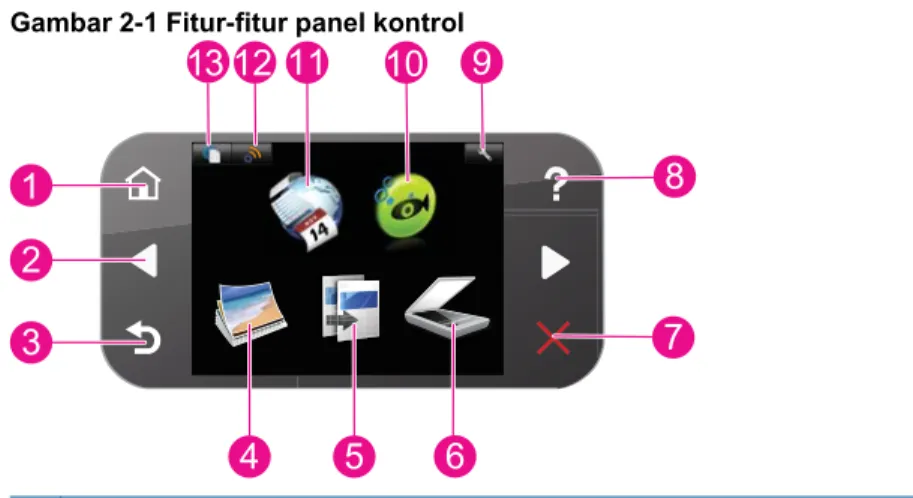HP Photosmart Plus e-All-in-One
B210 series
Isi
1 Bantuan HP Photosmart Plus e-All-in-One B210 series...3
2 Mengenal HP Photosmart Komponen printer...5
Fitur-fitur panel kontrol...8
Manajer Apps...9
3 Bagaimana Saya?...11
5 Mencetak Cetak dari manapun...20
Kiat mencetak dengan lancar...20
6 Menyalin dan memindai Memindai ke komputer...23
Menyalin dokumen teks atau dokumen campuran...24
Kiat menyalin dan memindai dengan lancar...27
7 Bekerja dengan kartrid Mengganti kartrid...29
Informasi jaminan kartrid...31
Memesan persediaan tinta...31
Membersihkan kepala cetak secara otomatis...32
Memeriksa perkiraan tingkat tinta...32
Kiat menangani tinta...33
8 Konektivitas Menambahkan HP Photosmart ke jaringan...35
Kiat mengatur dan menggunakan printer berjaringan...40
9 Mengatasi masalah Dapatkan bantuan lebih...43
Meningkatkan kualitas cetak...43
Mengeluarkan kertas macet dari pintu akses belakang...45
Tidak dapat mencetak...45
Dukungan HP...48
10 Informasi Teknis Pemberitahuan...51
Informasi chip kartrid...51
Spesifikasi...52
Program penanganan produk ramah lingkungan...53
Pemberitahuan resmi...59
Pernyataan peraturan nirkabel...61
Indeks...65
1
Isi
2
1 Bantuan HP Photosmart Plus e- All-in-One B210 series
Untuk informasi mengenai HP Photosmart, lihat:
• “Mengenal HP Photosmart” pada halaman 5
• “Bagaimana Saya?” pada halaman 11
• “Mencetak” pada halaman 17
• “Menyalin dan memindai” pada halaman 23
• “Bekerja dengan kartrid” pada halaman 29
• “Konektivitas” pada halaman 35
• “Informasi Teknis” pada halaman 51
• “Dukungan HP” pada halaman 48
Bantuan HP Photosmart Plus e-All-in-One B210 series 3
Ba ntua n H P Photo sma rt Plus e- All- in-On e B210 series
4 Bantuan HP Photosmart Plus e-All-in-One B210 series
Bant uan HP Pho tos mart Plus e- All- in -One B 210 s eries
2 Mengenal HP Photosmart
• Komponen printer
• Fitur-fitur panel kontrol
• Manajer Apps
Komponen printer
• HP Photosmart tampak depan
Mengenal HP Photosmart 5
Meng enal H P Ph otos mart
MMC